Smaart 使用说明
- 格式:docx
- 大小:367.75 KB
- 文档页数:38
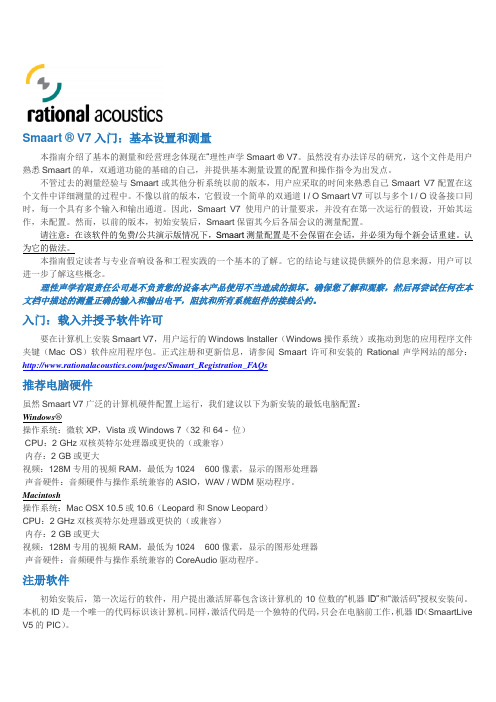
Smaart ® V7入门:基本设置和测量本指南介绍了基本的测量和经营理念体现在“理性声学Smaart ® V7。
虽然没有办法详尽的研究,这个文件是用户熟悉Smaart的单,双通道功能的基础的自己,并提供基本测量设置的配置和操作指令为出发点。
不管过去的测量经验与Smaart或其他分析系统以前的版本,用户应采取的时间来熟悉自己Smaart V7配置在这个文件中详细测量的过程中。
不像以前的版本,它假设一个简单的双通道I / O Smaart V7可以与多个I / O设备接口同时,每一个具有多个输入和输出通道。
因此,Smaart V7使用户的计量要求,并没有在第一次运行的假设,开始其运作,未配置。
然而,以前的版本,初始安装后,Smaart保留其今后各届会议的测量配置。
请注意:在该软件的免费/公共演示版情况下,Smaart测量配置是不会保留在会话,并必须为每个新会话重建。
认为它的做法。
本指南假定读者与专业音响设备和工程实践的一个基本的了解。
它的结论与建议提供额外的信息来源,用户可以进一步了解这些概念。
理性声学有限责任公司是不负责您的设备本产品使用不当造成的损坏。
确保您了解和观察,然后再尝试任何在本文档中描述的测量正确的输入和输出电平,阻抗和所有系统组件的接线公约。
入门:载入并授予软件许可要在计算机上安装Smaart V7,用户运行的Windows Installer(Windows操作系统)或拖动到您的应用程序文件夹键(Mac OS)软件应用程序包。
正式注册和更新信息,请参阅Smaart许可和安装的Rational声学网站的部分:/pages/Smaart_Registration_FAQs推荐电脑硬件虽然Smaart V7广泛的计算机硬件配置上运行,我们建议以下为新安装的最低电脑配置:Windows®操作系统:微软XP,Vista或Windows 7(32和64 - 位)CPU:2 GHz双核英特尔处理器或更快的(或兼容)内存:2 GB或更大视频:128M专用的视频RAM,最低为1024 × 600像素,显示的图形处理器声音硬件:音频硬件与操作系统兼容的ASIO,WAV / WDM驱动程序。

SmaartLive智能实时测量分析软件用户指南请随时对照本软件的界面第一章入门系统硬件推荐的配臵最低配臵* Win98, Win2000, WinNT或更高* Win95,NT4,0或更高* 300兆或更快的奔腾处理器* 166兆或更快的奔腾处理器*64-1128兆内存*32-64兆内存*分辩率为1024x768的32k色彩显*分辩率为800x600的256色彩显*带立体声线路输入的与Windows兼容的*带立体声线路输入的与Windows 具有16-24比特分辩率的声卡,采样率兼容的具有16-24比特分辩率的声需能从5512到448k可选,具有双轨运行卡,采样率需不低于44.1k能力。
采样分辨率需为16-24比特;安装后,程序和支援文件至少需占用大约11兆硬盘运行空间。
关于声卡本软件实际上只使用计算机声卡的数/模和模/数转换器部分。
两路相互独立的声道(碘型行式为一个单一的立体声插头)是传输功能和脉冲响应测量所必需的。
建议在做任合测量时都不要使用传声器电平的输入端。
用传声器进行测量时,应使用外接混信器或传声器前臵放大器,从计算机的线路输入端输入。
此外,如果想用本软件的内附信号发生器做为测量用的激发信号源,则连接电缆必需按全双路运行连接。
本软件不能用于信号合成。
应着重注意的是声音硬件的采样率,采样分辨率(每次采样所用的比特数)和信噪比。
如果你的计算机没有声卡或少一路线路输入,或者你觉得由于别的原因可能存在问题,建议在选购时注意要求要有以下特性:●全双路使用功能(即能同时播放和记录);●两个独立的外接线路数入口;●能使用外接模/数转换器(可选项,但强调推荐采用)●可由用户选择的采样率。
本软件支持从5512到48kHz采样率。
配合本软件使用的声音器件必需支持44.1k和/或48k采样率,理想情况为至少还要支持另一个较低的采样率。
(4kHz到12kHz之间)。
外部硬件除计算机和本软件外,作测量时还需要一些外接器件。




1603191947325在此版本中有什么新的?修订历史7.2.0------------ 增加支持麦克风校正曲线(仅在这个版本的幅度)- 新增功能的首选地块,允许多个相同类型的图表显示,在各种不同的数据痕迹。
- 新增显示/捕获所有类型的痕迹(频谱或转让fuction)没出现- 增加了数据交换的API V1.0- 增加了频谱和传递函数的痕迹峰值追踪- 增加了光标读数频率波长和注意ID- 增加了用户指定的发车间隔为RTA和传递函数(幅度和相位)图- 重新音频IO的对话框,以支持新的功能,并使其功能更清晰- 更名为音频IO的音频设备选项的对话框,希望缓解了一些混乱,有关它的功能- 更名为集团经理测量配置,以更好地反映其功能- 光标读数现在跟踪显示的幅度倒幅度的痕迹(而不是原来的uninverted值)- 增加了“常规”选项卡“选项”对话框- 移动迹线的厚度,在“选项”对话框“常规”选项卡- 移动速度的声音在“选项”对话框“常规”选项卡- 过载阈值改为3个或更多的连续> / = 99%满量程(100%)- 信号电平/声级计重置为0.0当设备改为无- 修正:实时频谱平均测量现在荣誉校准偏移,如果所有参与者进行校准- 修正:修正关闭,由一个错误在用户自定义色板存储- 错误修复:一个平均痕迹复制ASCII函数的问题已得到纠正- 错误修复:捕捉平均跟踪正常工作时选择包括标准和生活的平均传递函数的痕迹- 修正:修正错误就错误跟踪行动显示/隐藏的变化7.1.2------------ 固定的问题,关于在MacOS X 10.6的通用USB音频编解码器设备。
- 固定的参考跟踪,通过跟踪数据管理信息“对话框中保存的文件被删除,从数据管理器”面板中删除时,相应的静态跟踪对象的错误,造成。
- 增加了复位配置功能(通过“文件”菜单访问)。
- 固定与固定在硬件比48K其他任何在MacOS X 10.6.5或更高的采样率的设备的问题。
Smaart ® V7入门:基本设置和测量本指南介绍了基本的测量和经营理念体现在“理性声学Smaart ® V7。
虽然没有办法详尽的研究,这个文件是用户熟悉Smaart的单,双通道功能的基础的自己,并提供基本测量设置的配置和操作指令为出发点。
不管过去的测量经验与Smaart或其他分析系统以前的版本,用户应采取的时间来熟悉自己Smaart V7配置在这个文件中详细测量的过程中。
不像以前的版本,它假设一个简单的双通道I / O Smaart V7可以与多个I / O设备接口同时,每一个具有多个输入和输出通道。
因此,Smaart V7使用户的计量要求,并没有在第一次运行的假设,开始其运作,未配置。
然而,以前的版本,初始安装后,Smaart保留其今后各届会议的测量配置。
请注意:在该软件的免费/公共演示版情况下,Smaart测量配置是不会保留在会话,并必须为每个新会话重建。
认为它的做法。
本指南假定读者与专业音响设备和工程实践的一个基本的了解。
它的结论与建议提供额外的信息来源,用户可以进一步了解这些概念。
理性声学有限责任公司是不负责您的设备本产品使用不当造成的损坏。
确保您了解和观察,然后再尝试任何在本文档中描述的测量正确的输入和输出电平,阻抗和所有系统组件的接线公约。
入门:载入并授予软件许可要在计算机上安装Smaart V7,用户运行的Windows Installer(Windows操作系统)或拖动到您的应用程序文件夹键(Mac OS)软件应用程序包。
正式注册和更新信息,请参阅Smaart许可和安装的Rational声学网站的部分:/pages/Smaart_Registration_FAQs推荐电脑硬件虽然Smaart V7广泛的计算机硬件配置上运行,我们建议以下为新安装的最低电脑配置:Windows®操作系统:微软XP,Vista或Windows 7(32和64 - 位)CPU:2 GHz双核英特尔处理器或更快的(或兼容)内存:2 GB或更大视频:128M专用的视频RAM,最低为1024 × 600像素,显示的图形处理器声音硬件:音频硬件与操作系统兼容的ASIO,WAV / WDM驱动程序。
-----概述-----Smaart 7 有两种截然不同的经营模式,Real - Time 和脉冲响应(IR)模式。
在实时模式下,Smaart 执行实时光谱传递函数(频率响应测量)。
脉冲响应模式是专为测量和分析大型脉冲响应测量,适合学习反射和混响室和音响系统,其声学环境之间的相互作用等方面的特点。
较长时间的常数,对飞过滤和高分辨率的频域显示功能,在IR 模式还可以使扬声器响应和时序特性研究的一个极好的工具。
Smaart 实时频域分析能力下降成两大类:频谱和传递函数。
两个,新用户可能会发现光谱测量,特别是实时音频频谱分析仪(RTA 显示)最熟悉的。
RTA 的显示屏,可以让你看到在任何特定时刻能源目前在不同的频率范围,通常分数倍频程在整个可听频谱。
除外,而不是显示只有一个即时更新显示新的数据,UP 连续测量的光谱仪栈来给你一个的信号频率的内容对一些期间查看之前每次测量Smaart 的实时光谱仪类似RTA 的时间。
摄谱仪已被证明是一个特别优秀的工具,反馈狩猎的,以及许多其他用途。
实时频谱分析是一个非常有用的工具,任意数量的应用,包括反馈打猎,练耳,和监测频率内容的节目素材。
在上个世纪,RTA 也常用为健全的制度均衡,但他们在此应用程序的实用性一直是阻碍他们无法测量相位或延迟,或区分直达声,混响声,听起来比你的其他来源试图来衡量。
这是为什么双端口FFT 分析仪,如Smaart,随着时间延迟光谱仪(TDS)和最大长度序列为基础的早期系统(MLS)的测量技术已逐渐取代专业音响系统的均衡和优化的工具选择的区域贸易协定。
双FFT,MLS 和TDS 分析仪,使用非常不同的方法来测量系统的响应。
这三种技术,基于FFT 的频率响应分析提供了使用了最大的灵活性和易用性在中间,但它也需要大量的计算能力超过MLS 或TDS,真的只能成为一个实用的选择基于PC 的分析系统20 世纪90 年代。
所有三种技术,在共同但有一件事情,是他们让你看到所有三个“维度”的声音(频率,能源和时间),而一个简单的区域贸易协定是完全失明的时间元素。
-----概述-----Smaart 7 有两种截然不同的经营模式,Real - Time 和脉冲响应(IR)模式。
在实时模式下,Smaart 执行实时光谱传递函数(频率响应测量)。
脉冲响应模式是专为测量和分析大型脉冲响应测量,适合学习反射和混响室和音响系统,其声学环境之间的相互作用等方面的特点。
较长时间的常数,对飞过滤和高分辨率的频域显示功能,在IR 模式还可以使扬声器响应和时序特性研究的一个极好的工具。
Smaart 实时频域分析能力下降成两大类:频谱和传递函数。
两个,新用户可能会发现光谱测量,特别是实时音频频谱分析仪(RTA 显示)最熟悉的。
RTA 的显示屏,可以让你看到在任何特定时刻能源目前在不同的频率范围,通常分数倍频程在整个可听频谱。
除外,而不是显示只有一个即时更新显示新的数据,UP 连续测量的光谱仪栈来给你一个的信号频率的内容对一些期间查看之前每次测量Smaart 的实时光谱仪类似RTA 的时间。
摄谱仪已被证明是一个特别优秀的工具,反馈狩猎的,以及许多其他用途。
实时频谱分析是一个非常有用的工具,任意数量的应用,包括反馈打猎,练耳,和监测频率内容的节目素材。
在上个世纪,RTA 也常用为健全的制度均衡,但他们在此应用程序的实用性一直是阻碍他们无法测量相位或延迟,或区分直达声,混响声,听起来比你的其他来源试图来衡量。
这是为什么双端口FFT 分析仪,如Smaart,随着时间延迟光谱仪(TDS)和最大长度序列为基础的早期系统(MLS)的测量技术已逐渐取代专业音响系统的均衡和优化的工具选择的区域贸易协定。
双FFT,MLS 和TDS 分析仪,使用非常不同的方法来测量系统的响应。
这三种技术,基于FFT 的频率响应分析提供了使用了最大的灵活性和易用性在中间,但它也需要大量的计算能力超过MLS 或TDS,真的只能成为一个实用的选择基于PC 的分析系统20 世纪90 年代。
所有三种技术,在共同但有一件事情,是他们让你看到所有三个“维度”的声音(频率,能源和时间),而一个简单的区域贸易协定是完全失明的时间元素。
RTA 可以告诉你的声音在话筒在任何时刻到达的光谱内容。
双端口测量技术比较正是什么出来,无论是在刺激独立的基于FFT 的测量情况下通过直接测量输入信号与输出,或通过使用一个精确已知的输入到一个设备或系统,信号,例如扫描(TDS)或伪随机噪声(MLS)。
基于FFT 的传递函数测量工作,如扫描和伪随机噪声,但不像MLS 和TDS的信号,基于FFT 的频率响应测量工作与“随机”的信号,如音乐或其他可识别的节目素材。
此外频域测量,Smaart 还提供了实时的声压级(SPL)和等效声级(LEQ)在实时模式下的测量能力。
大型中上层的实时模式下,屏幕右下角的数字显示SPL,LEQ,和数字满刻度之间切换,并可以被分配到任何支持的输入设备连接到计算机上的任何输入通道。
-----实时测量-----Smaart 总是开始在实时模式下,类似如下所示的屏幕。
主要Smaart 7 实时模式下,屏幕由3个主要部分组成:1。
左边的列是致力于捕捉到的测量数据的存储和管理。
我们可以调用本节中的数据条。
2。
在该中心是在绘图区,在那里出现的主要数据图和光标读数功能。
3。
最右边的列,我们称之为控制地带,提供了轻松访问最常用的实时分析控制。
在实时模式下您可以执行多个同时发生的单通道频谱或双通道的传递函数的测量,显示实时平均数的两种类型的多个测量,采集和显示静态数快照(又名参考痕迹),测量两种类型的测量延迟时间,和监控声压级(SPL),或等效声级(LEQ)。
要了解Smaart 7 实时模式功能更多信息,请参阅下面的主题链接。
由于Smaart 现在可以分析大量实时数据的来源,除了几乎无限数量的静态数据快照(又名,参考的痕迹),它可以得心应手,有时把两个相同的图形窗格,类型和瓜分了它们之间的数据痕迹。
Smaart 让你做一个功能,我们称之为“首选图。
”在Smaart 每个实时和存储的数据跟踪,现在有与它相关的编号(1 或2)。
当您显示两个相同类型的图形实例,上一个被认为是实况1 和较低的是实况2。
对于实时测量,情节喜好设置测量配置中的每个单独的测量测量标签。
捕获的静态数据的痕迹,它的发现在跟踪信息。
您也可以变更选定的图形前跟踪情节的偏好,当两个相同类型的图表显示,按键盘上的[M]键。
-----实时模式情节区-----这名称可能意味着,在绘图区,是专门在7 Smaart 的主要数据显示。
本节的最高部分是致力于一个读出,显示鼠标光标的幅度,频率或时间为单位的坐标,根据图表类型,当鼠标光标定位的主要数据图的任何(下面的光标)。
绘图区的其余部分可以分配到一个,两个,或在某些情况下,三个数据实时或脉冲响应的数据,图显示模式(实时或脉冲响应)和选定的数据显示(S)。
在每个数据图上左上角的标签表明目前在该窗格中显示的数据类型。
情节类型的标签,也可以作为一个下拉菜单,允许你任何可用的情节类型之间进行切换,根据当前选择的显示模式。
在布局选择按钮控制地带设置主显示窗格(1 或2),在传输功能显示,切换显示的可选的动态脉冲响应(直播红外)显示的情况下。
当一个分裂的两个主要的图表显示一个工作被认为是积极的,或选定的图表。
周围的情节边缘的颜色显示当前选定的两个。
缩放和滚动所有的实时显示频域,可以向上滚动,向下,向左或有权使用键盘上的箭头键。
包裹相显示滚动向上或向下的“卷”向上或向下移动的零线的显示。
共360 °显示范围固定不变。
您也可以只要按一下就可以用鼠标拖动滚动相显示。
要放大的频率和/或幅度范围数量实时显示,用鼠标点击右键(在同一个按钮的鼠标的Mac,按住Control 键并单击),并拖动鼠标光标绘制一个你要放大的区域周围的框。
您也可以放大只,Y 轴在X 轴或两轴同样使用键盘命令(更多信息见Excelerator 键的主题)。
请注意,摄谱仪和包裹阶段显示,仅在频率轴缩放。
RTA 和传递函数的幅度图可放大在任何一个方向。
点击任何实时显示周围保证金的任何位置返回到它的默认x / y 的范围。
抵销的痕迹(分贝+ / - )在RTA 和传递函数的幅度显示,您可以移动或前跟踪的情节,用鼠标点击和拖动。
此功能取代DB + / - 在旧版本的Smaart 控制。
单击并拖动工程现场测量和存储的数据快照。
为了使存储的数据跟踪显示前,单击其标签上的数据栏(绘图区的左侧)。
为了使现场的测量跟踪前,点击绘图区的右侧控制地带的控制块。
在这两种情况下工作,即使你想要把前面的跟踪已经选定。
请注意,前方显示屏上的跟踪的名称是在情节上的右上角表示。
当你所抵消跟踪情节向上或向下移动,偏移量(dB)的应用正下方的名称出现在右上角。
-----实时模式控制区-----主要Smaart 7 屏幕最右边的一列是SPL 测量,经营模式和布局的控制,以及信号发生器和实时测量控制地带。
此列的最上面的部分是一个声级计(SLM)的投入。
可配置的SLM 操作SPL 快或慢的时间整合作为一个传统的仪表,或作为整合实时测量等效声级(LEQ)。
向下移动列,排按钮下方的声压级米用来选择两个实时模式显示预置,频谱或传递函数之一。
冲动的按钮开关Smaart 脉冲响应模式。
排控制按钮下方的选择按钮查看的图表区域布局。
对于频谱和传递函数的测量,您可以选择单或双窗格布局。
此外传递函数的幅度或相位图时,目前,点击“ Live IR 按钮切换的Live IR 显示或关闭。
下面的布局和视图模式选择按钮,信号发生器控制。
在此行中最左边的按钮作为一种信号类型指标的双重职责,并关闭发电机和关闭。
信号电平读数在中间的道路也作为一个功能的按钮,打开发电机选项对话框。
加号和减号按钮来的信号电平读数权凹凸向上或向下的信号发生器的输出电平。
-----实时测量控制-----下面的信号发生器区,房子的实时测量控制。
数据存储区一样,本节改变的内容取决于选定的图形,在图表区的类型。
当RTA 或摄谱仪情节被选中,本节将包含频谱测量控制。
当传递函数的幅度或相位图,控制传递函数的测量显示。
在这方面的顶部的标签表示这组控件正在显示。
点击这个标签将打开选定的测量类型选项“对话框页。
测量控制部分的上部有全球的平均频率刻度(频谱测量)或平滑(传递函数测量),选定的测量类型,如控制。
下面是集团控制,包括一组选择下拉列表。
打开选项按钮立即向本集团选择的权利测量配置对话框。
也有按钮启动所有(三角符号),或停止所选类型的所有(矩形)的测量和传递函数的测量,按钮的情况下打开延迟跟踪或关闭所有测量。
低于本集团控制的地区是致力于个人实时频谱或传递函数测量控制。
本节最初是空的,当你第一次打开程序。
一旦你配置一个或多个测量,每次测量控制的一个小块状将出现在这一领域。
点击其中一个控制块,带来了相应的数据跟踪堆栈顶部的任何关联图在绘图区(S)。
每个控制块传递函数和频谱测量,显示/隐藏按钮,跟踪相关的测量,驾驶的测量(S)输入信号电平表(S),并启动停止按钮颜色相匹配。
传递函数的测量也有延迟的读出和控制调整延迟时间转,延迟跟踪,或启动延迟取景器。
-----数据存储(参考跟踪)-----使用静态数据在7Smaart 的数据存储区提供了一个静态的“快照”实时RTA 或传输功能的数据痕迹的持久性存储的地方。
由于有两种不同类型的数据可以捕捉到静态的痕迹在Smaart,也有两个不同群体的存储插槽。
数据区的变化取决于在绘图区中选定的情节类型的内容。
在数据存储列上方的标签,表示正在显示的数据类型在任何特定时间(频谱或传递函数)。
点击立即到的数据类型标签左侧的灰色按钮将切换可见性(显示/隐藏)选定类型的所有存储的痕迹。
一个大胆的X 出现被隐藏的数据时,此按钮。
请注意这个函数保留显示/隐藏状态的个人数据的痕迹,不像隐藏在更多菜单中的所有命令(数据栏下方点击“More”按钮访问)设置当前所选类型的所有痕迹隐藏的状态。
数据存储列表区域无人居住,直到你开始储蓄的痕迹。
当你捕捉新的痕迹,静态数据对象被创建为每个跟踪的存储插槽。
Smaart 旧版本的用户会发现这些对象的行为,很像参考在旧版本在某些方面的Smaart(1-5)寄存器。
旁边的按钮,每个对象的颜色反映了跟踪图形的颜色,所以作为一个传说在图上(S)和任何插槽静态痕迹中的数据栏功能,可能会被捕获到一个新的跟踪重用。
Smaart 将记住并重新加载每次打开程序在先前的session 存储的所有数据。
Smaart 7 中存储的数据管理方案比以前的版本的主要改进包括槽或寄存器的数量不设上限- 他们根据需求创建,当你捕捉一个新的跟踪,并可以重新命名和重用,或在任何时间删除。
跟踪可以显示任意组合,可以通过用鼠标(或其它定点设备)的跟踪对象拖放重新排序的痕迹。